1、首先运行软件,打开想要统计的Excel文件,找到想要统计的列是哪一列。
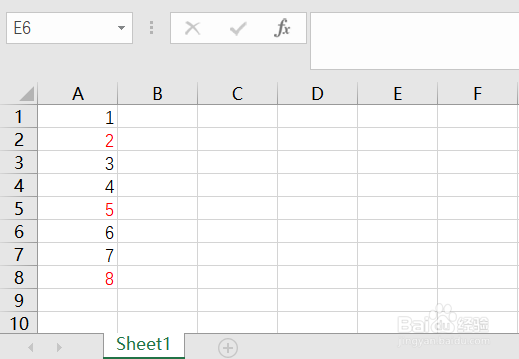
2、点击公式->定义名称,之后会弹出新建名称对话框。
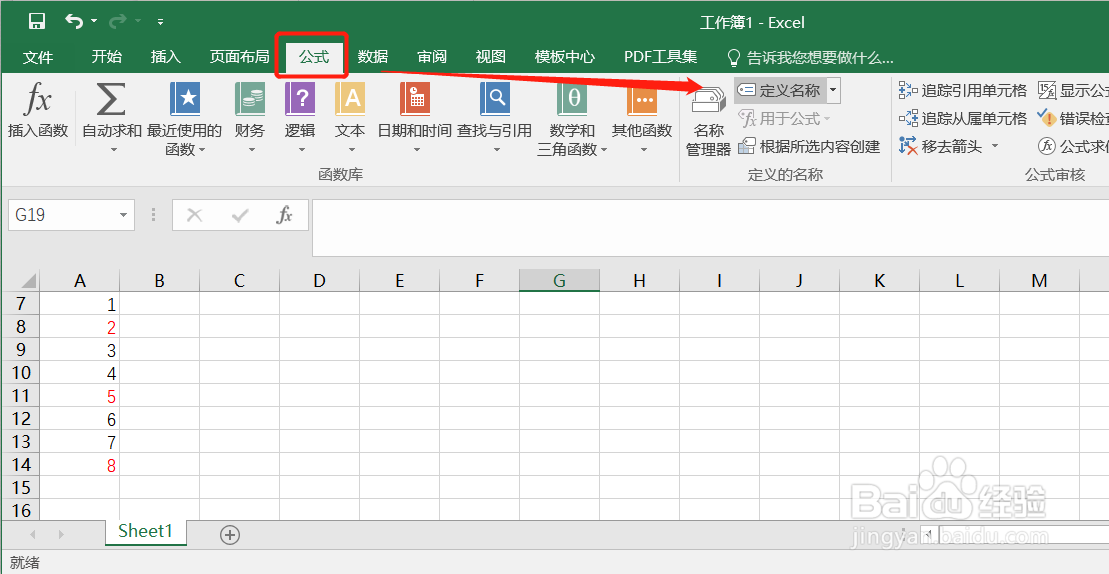
3、在新建名称对话框中,输入以下内容:名称:输入自定义的公式名称,如红色;范围:输入当前标签名称,如Sheet1;引用位置:输入公式,=CET.CELL(24,Sheet1!A1)。

4、在B1单元格中输入=红色,向下拖公式,可以看到红色字体对应的公式值为3。

5、在C1中输入公式来计算B列3的个数=COUNTIF(B:B,3)
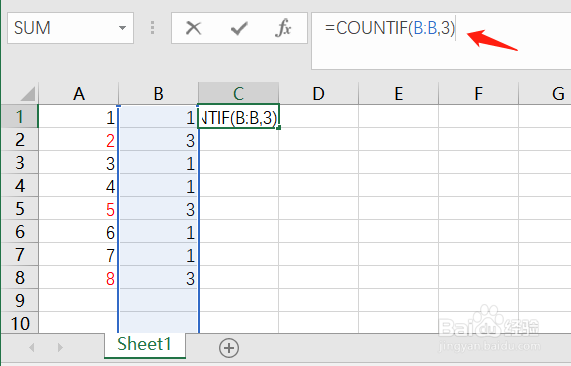
6、可以看到C1的结果就是红色字体的个数

